

By アデラD.ルイ, Last updated: February 15, 2023
あなたは編集したいビデオをラップトップにたくさん保存している人ですか? あなたがこの業界に不慣れな場合、これは驚くべきことに聞こえるかもしれません. そして、あなたが直面する可能性のあるシナリオの XNUMX つは、知りたいと思ったときです。 ビデオのサイズを変更する方法 フレームに収まるように。 そしておそらく、最も人気のあるツールの XNUMX つである Adobe Premier の使用を推奨する編集者もいるでしょう。 を使用できるからです。 Adobe Premiere はビデオをサイズに合わせてサイズ変更します あなたのビデオフレーム。
ビデオのサイズを変更するために使用するツールは、実際には複数のビデオや写真の操作にも役立ちます。 したがって、それを検討しても方法がわからない場合は、このツールの使用方法を説明するので、これは幸運な日です。
パート 1: ビデオ サイズ変更ソフトウェアを使用することの重要性 パート #2: Adobe Premiere Resize Video to fit – 使い方 パート #3: ビデオのサイズを変更する別の方法 パート4:結論
ビデオのサイズ変更ツールは、元のビデオや写真のサイズを縮小するのに役立ちます。 そのため、サイズを変更すると、次のことができるようになります。 Mac の空き容量を増やす または、使用しているモバイル デバイスで。 これは、デバイスにさらに多くのビデオを保存できることも意味します。 これにより、デバイスの遅延が防止されます。
また、ビデオを家族や友人と共有する場合は、 Adobe Premiere ビデオをサイズに合わせてサイズ変更 は素晴らしいアイデアなので、簡単かつ迅速に送信できます。 また、動画のサイズを変更するときに、動画の気に入らない部分を削除することもできます。 同時に、品質は変わらないため、品質について心配する必要はありません。
さて、あなたが本当にあなたがどのように使うことができるか知りたいのなら Adobe Premiere ビデオのサイズを変更するには、簡単に従うことができるガイドがあります。
さて、Adobe Premiereでビデオのサイズを変更してフィットさせるために最初にすべきことは、次のことです。 select フレームサイズについて。 ここにさらなるガイドがあります。
最初に行う必要があるのは、 追加またはインポート サイズを変更するビデオを Adobe Premiere ツールに合わせます。 フレームを設定する前のサイズが 100 であることがわかります。 右クリックします あなたが取り組んでいるビデオで。
作業中のビデオを右クリックすると、ポップアップ メニューが表示されます。 そこから、スクロールして「フレームサイズに合わせて拡大縮小」オプションをクリックします。 クリックしたら、ビデオのサイズを好みのサイズに変更できます。
これは、Adobe Premiere のサイズ変更を使用してフィットさせる方法のもう XNUMX つの方法でもあります。 これは、ビデオのサイズを変更する最も簡単で簡単な方法であることが知られています。 スケールをフレーム サイズに設定しようとすると、Adobe Premiere で作業しているビデオをクリックして、オプションを探す必要があります。フレームサイズに設定」をクリックしてください。 次に、Adobe Premiere がビデオのサイズを変更して、ビデオのサイズを調整します。
フレーム サイズに合わせるとは、コンピュータを使用してビデオのサイズを変更し、サイズを縮小するプロセスです。 これは実際には推奨される方法ではありませんが、より重要なビデオを保存できるようにコンピューターのスペースを解放するための良い方法であると考えられています。 これは、他の友人や家族と共有するときにも役立ちます。
一方、[フレーム サイズに設定] は通常、ツールがそのシーケンスに一致するフレーム サイズを自動的に設定する場合に使用されます。 そして、この方法は実際に適切なサイズを取得していることがよくあります。
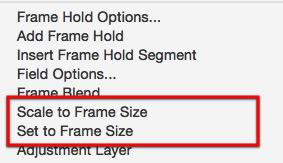
現在、Adobe Premiere でビデオをサイズ変更する代わりに、ビデオを変換して同時にサイズ変更したい場合は、使用できる完璧なツールもあります。 そして、これはFoneDog Video Converterにほかなりません。
FoneDogビデオコンバーター は、ビデオをあるフォーマットから別のフォーマットに簡単かつ迅速に変換できるようにするために使用できるツールです。 私たちが言ったように、FoneDog Video Converterは実際にサポートしています 複数の種類のフォーマット、同時に、それも付属しています 高速変換プロセス. そしてそれについての最もよい部分は、それが影響を与えないということです 高品質 あなたが取り組んでいるビデオの。 また、FoneDog Video Converter を簡単に使用する方法を示すために、以下のガイドに従ってください。
もちろん、最初に行う必要があるのは、MacまたはWindowsコンピューターにFoneDog Video Converterをダウンロードしてインストールすることです. 完了したら、起動してプログラムの使用を開始します。
プログラムのメイン インターフェイスで、作業したいビデオをドラッグまたは追加します。 FoneDog Video Converterのメインインターフェイスにドラッグするか、「」というセクションをクリックすることもできます。ここにファイルを追加またはドラッグして、変換を開始します"。

次に、「変換形式」画面の左側にあるオプションをクリックして、目的の形式を選択します。 また、このページにいる間に、変換したビデオを保存する場所を選択してください。 次に、 セールで節約 ボタンをクリックして、行った変更を保存します。

希望のフォーマットを選択したら、次に進み、 変換 ボタン。 ビデオを変換するプロセスが開始されます。 変換が完了したら、変換されたビデオを 最近のプロジェクト フォルダにコピーします。
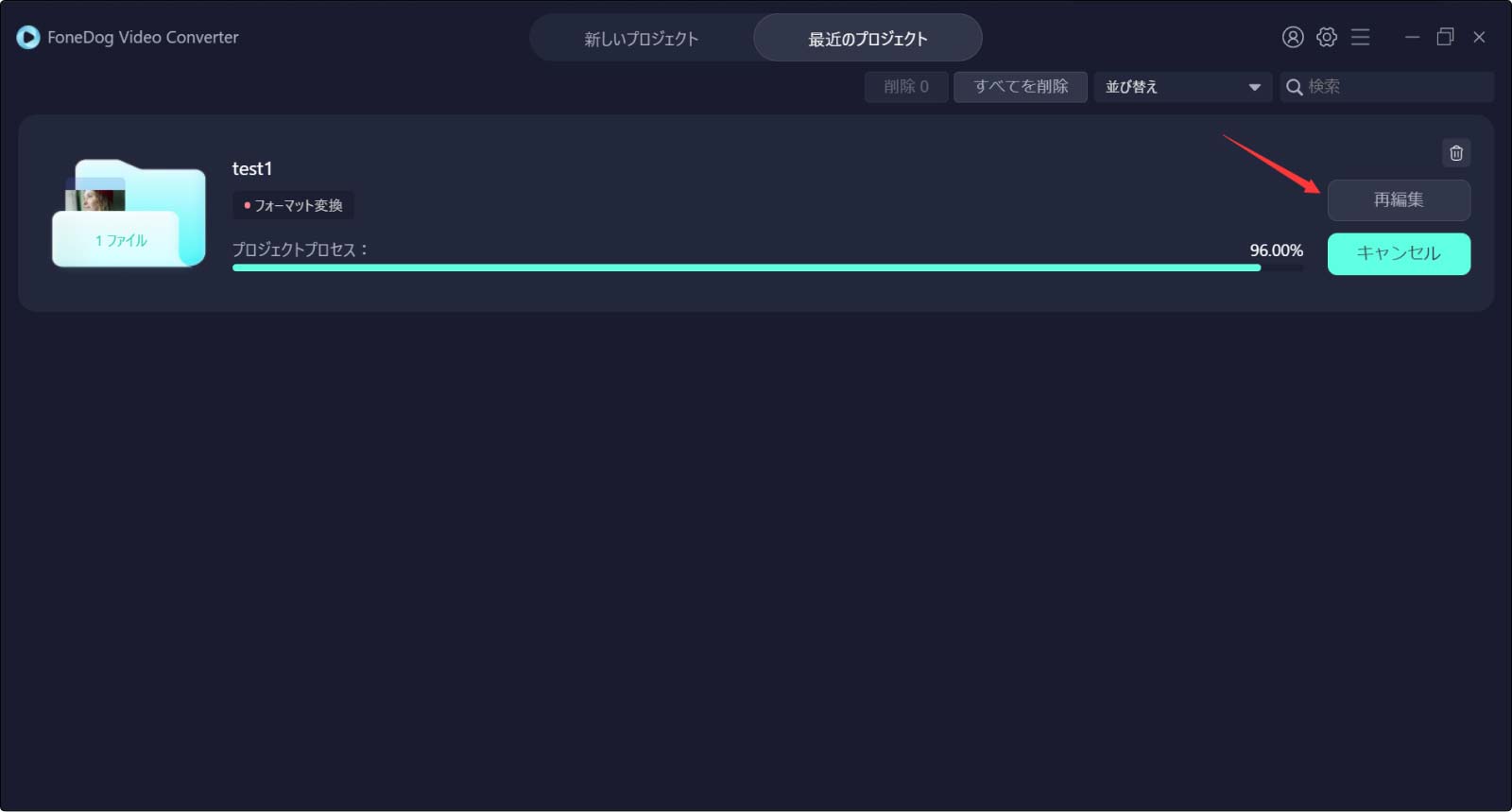
人々はまた読む[解決済み]2022年にVLCでビデオを簡単に編集する方法は?2022年の最高のQuickTimeムービーエディタ–ぜひお試しください!
使い方 Adobe Premiere はビデオをサイズに合わせてサイズ変更します とても簡単で初心者でも使えます。 これにより、コンピューターまたはモバイル デバイスの空き容量を増やすことができます。 また、サイズを縮小した後にビデオの一部を変換する必要がある場合は、FoneDog Video Converter を使用することを強くお勧めします。 これは、品質を損なうことなくビデオとオーディオを変換する場合に最適なツールです。
コメント
コメント
人気記事
/
面白いDULL
/
SIMPLE難しい
ありがとうございました! ここにあなたの選択があります:
Excellent
評価: 4.7 / 5 (に基づく 65 評価数)